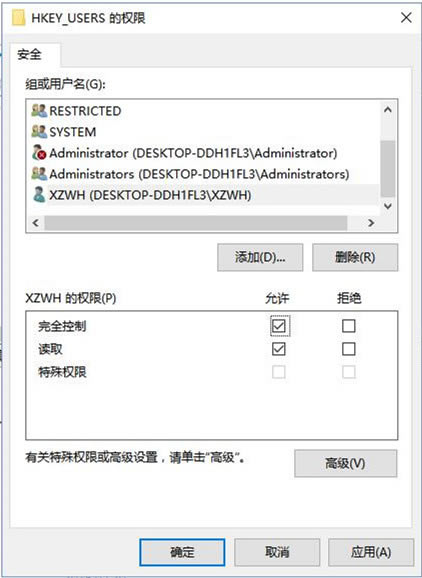【EasyUEFI企業版下載】EasyUEFI特別版企業版 v4.5 免費版
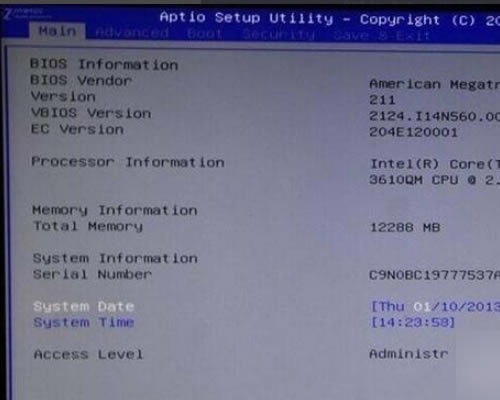
- 軟件類型:系統軟件
- 軟件語言:簡體中文
- 授權方式:免費軟件
- 更新時間:2025-01-25
- 閱讀次數:次
- 推薦星級:
- 運行環境:WinXP,Win7,Win10,Win11
軟件介紹
EasyUEFI企業版是一款功能十分強大的啟動項管理軟件,主要用于調整、編輯、修復EFI/UEFI啟動項,不需要進入BIOS也能夠操作,除此之外,備份EF系統分區、恢復EF系統分區、重建EF系統分區等多種功能,改善電腦使用體驗。
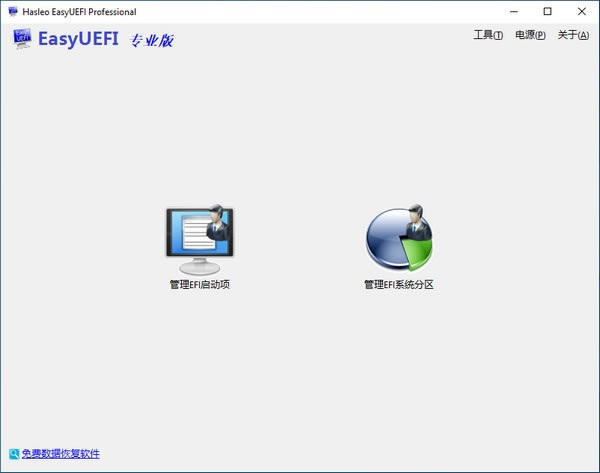
軟件特色
EasyUEFI是一個輕量級工具,旨在管理基于UEFI或EFI的系統可用的啟動選項。該程序允許您加載引導條目并編輯其屬性,以便配置計算機的引導順序。
多個計算機使用UEFI標準來促進操作系統和安裝的設備之間的通信。它旨在取代BIOS界面,并為最終用戶提供改進的功能。
UEFI的一個優點是能夠在運行操作系統時查看引導信息。這允許用戶查看和更改引導設備順序并創建新的引導條目。
主窗口顯示檢測到的條目,并區分一次性條目和永久條目。右側面板中提供了有關分區編號和位置的其他詳細信息。
要創建新條目,您需要指定要使用的類型,磁盤和分區。用戶還可以生成Windows PE映像并將其導出到可用于修復系統的可啟動USB設備。
總的來說,EasyUEFI是一個有用的程序,適用于需要編輯其啟動選項的基于UEFI的系統。
軟件功能
【EFI/UEFI/ESP啟動項管理】
創建,刪除和修改EFI / UEFI引導選項
備份和恢復EFI / UEFI引導選項
禁用和啟用EFI / UEFI引導選項
從Windows內部啟動到UEFI固件設置(UEFI BIOS)
指定一次性引導選項
更改EFI / UEFI引導順序
命令行支持
【EFI系統分區(ESP)管理】
EasyUEFI還發布了一個功能,允許您管理EFI系統分區,使用此功能可以輕松地備份,恢復,重建EFI系統分區(ESP),或將EFI系統分區從一個驅動器移動到另一個。
備份EFI系統分區
還原EFI系統分區
重新創建EFI系統分區
將EFI系統分區移至另一個驅動器
【創建Windows PE應急磁盤】
使用EasyUEFI,您還可以構建可引導的Windows PE映像文件。構建映像文件后,可以使用它創建可引導的USB閃存驅動器,或使用第三方刻錄機軟件將其刻錄到CD / DVD。使用這個Windows PE緊急磁盤,您可以輕松修復EFI啟動問題或修復efi系統分區,例如丟失或損壞的EFI啟動選項,丟失或損壞的EFI系統分區。
EasyUEFI企業版怎么使用
開啟UEFI啟動操作要求:
1、UEFI只支持64位win Vista及以上的Win7、Win8系統。
2、主板上必須有UEFI啟動選項。
操作步驟如下:
第一步:設置獨立引導分區
UEFI啟動需要一個獨立的分區,以win8 64位為例,打開資源管理器,右擊—計算機---管理。在打開的窗口中切換到—計算機管理—存儲—磁盤管理—右擊左側主分區,如下圖所:
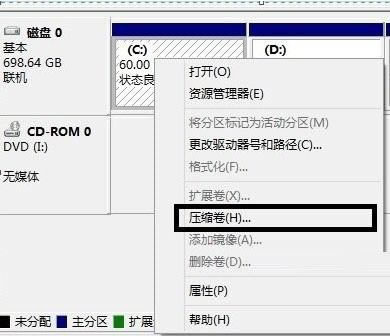
Ps.一般選擇系統C盤選擇“壓縮卷”。
在打開的壓縮卷窗口中,在“輸入壓縮空間量”處輸入合適的數值(一般1G就夠了),如下圖所示:
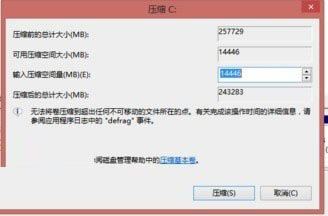
然后,當前分區后面劃出一塊新的空間,按提示右擊,選擇建立簡單卷,將其創建為主分區并且將其格式化為FAT32格式。
第二步:配置UEFI啟動
完成分區的創建后,再將UEFI所需的啟動文件復制到分區即可。首先以管理員身份啟動命令提示符,輸入下列的命令(獨立出來的盤符為M)
bcdboot c:\windows /s M: /f UEFI 如下圖:

當屏幕提示“已成功創建啟動文件”,則表示已經將UEFI所需的啟動文件復制到位額。
第三步:使用UEFI啟動
重啟系統按F12鍵,選擇“UEFI Hard Disk”,這樣使用額UEFI的方式win8,進入系統后,同上打開系統的磁盤管理組件,此時我們可以看到獨立的主分區顯示為“系統,主分區”。
EasyUEFI企業版怎么添加引導
1、首先,在開機時按Esc/F2或者其他按鍵進入Bios界面。把安全啟動[Secure BOOT],改為[Disable]有時候[Secure BOOT]又被寫成快速啟動[Fast BOOT],改為[Disable]。
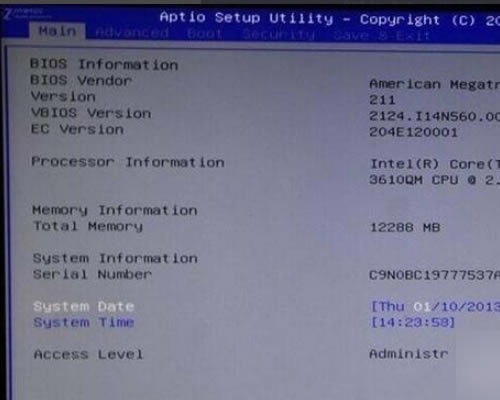
2、然后,在BOOT或Startup選項卡上,把啟動模式[BootMode]改為傳統模式[Legacy Mode有時候[BootMode]又被寫成加載兼容性支持模塊[Launch CSM],改為[Enable]。(CSM-兼容性支持模塊)。
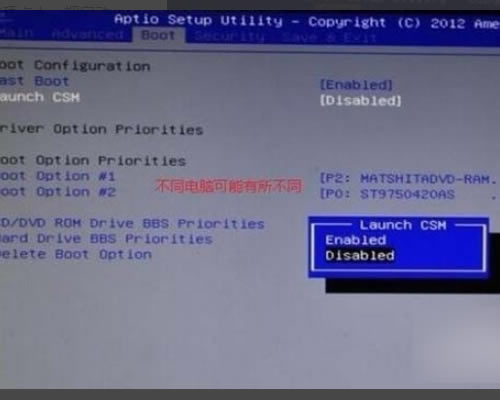
3、在BOOT或Startup選項卡上,把啟動順序[BootPriority]改為[Legacy First]。
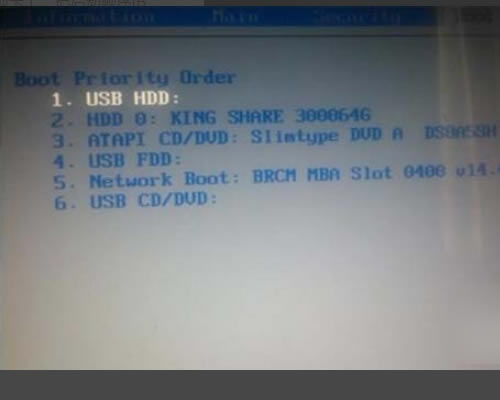
4、有些主板對UEFI做了保護,類似[Secure BOOT]和[Launch CSM]等選項后面的參數是灰色的,不可更改的先在Secure選項卡上對BIOS設置密碼,待重新進入后,會發現參數已經支持更改了。
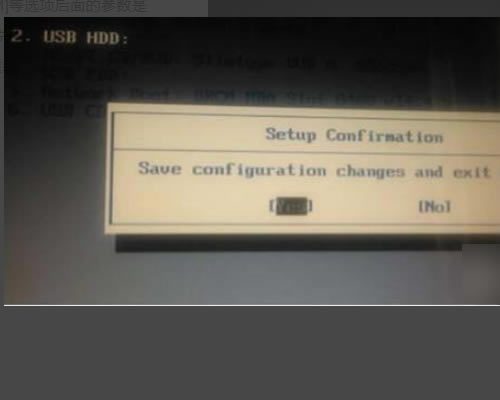
EasyUEFI企業版提示無法創建值寫入注冊表時出錯怎么辦
嘗試以下辦法解決,win10親測有效。
1、右鍵點擊桌面左下角的開始按鈕,在彈出菜單中選擇“運行”菜單項。

2、在打開的運行窗口中,輸入命令regedit,然后點擊確定按鈕。
3、在注冊表中找到:Hkey_Users,右鍵單擊:Hkey_Users,在彈出的菜單中點擊:權限(P)
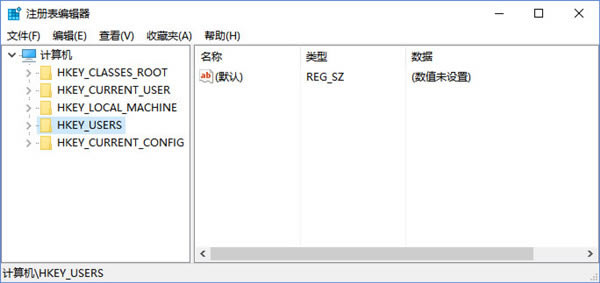
4、點擊“添加”按鈕,在窗口中輸入當前賬戶的名稱,然后點擊“檢查名稱”按鈕顯示出賬戶名稱的全稱
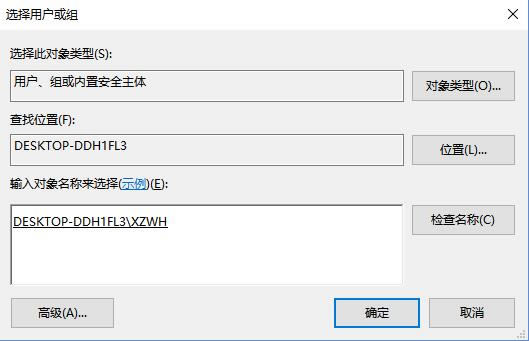
5、回到權限設置頁面后,找到并點擊剛剛添加的賬號,然后勾選“完全控制”后面的允許復選框,最后點擊確定按鈕就可以了。